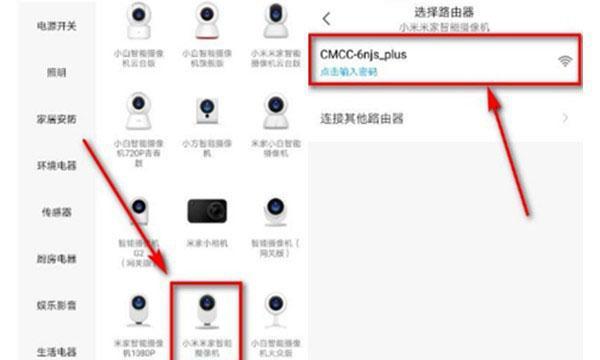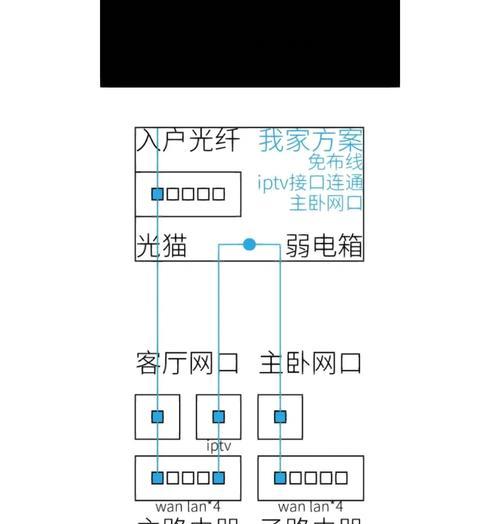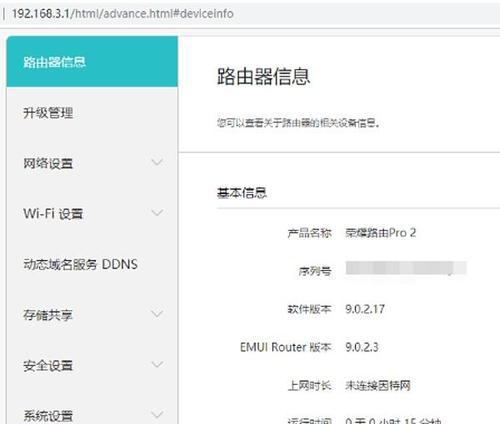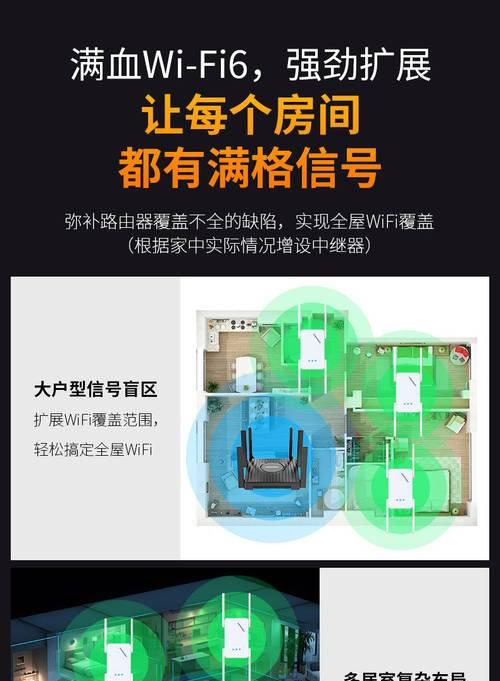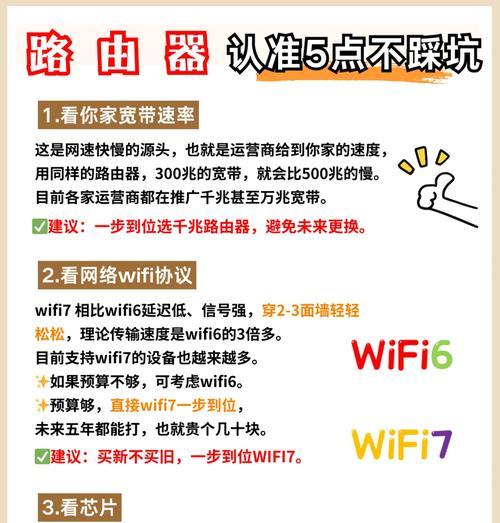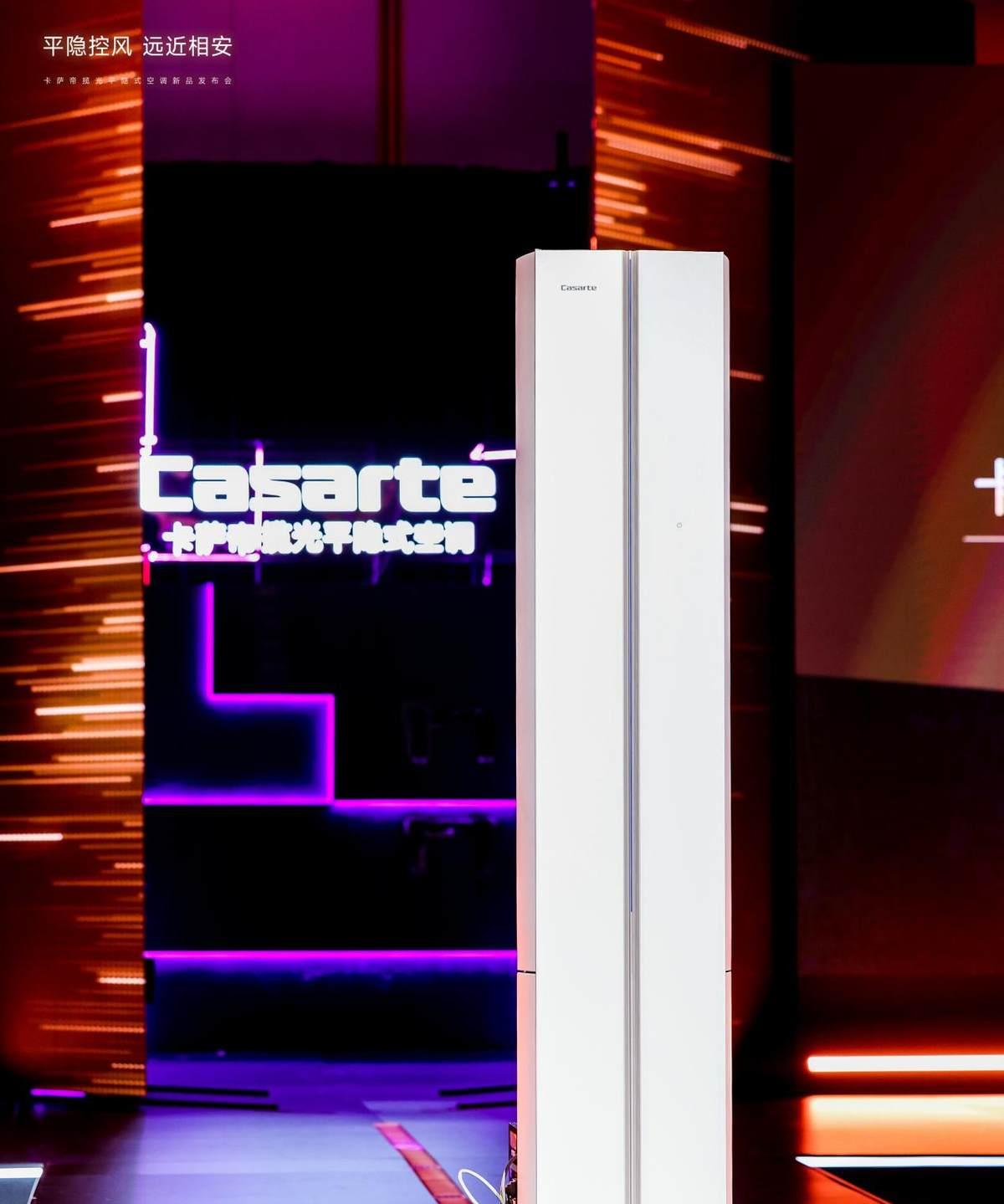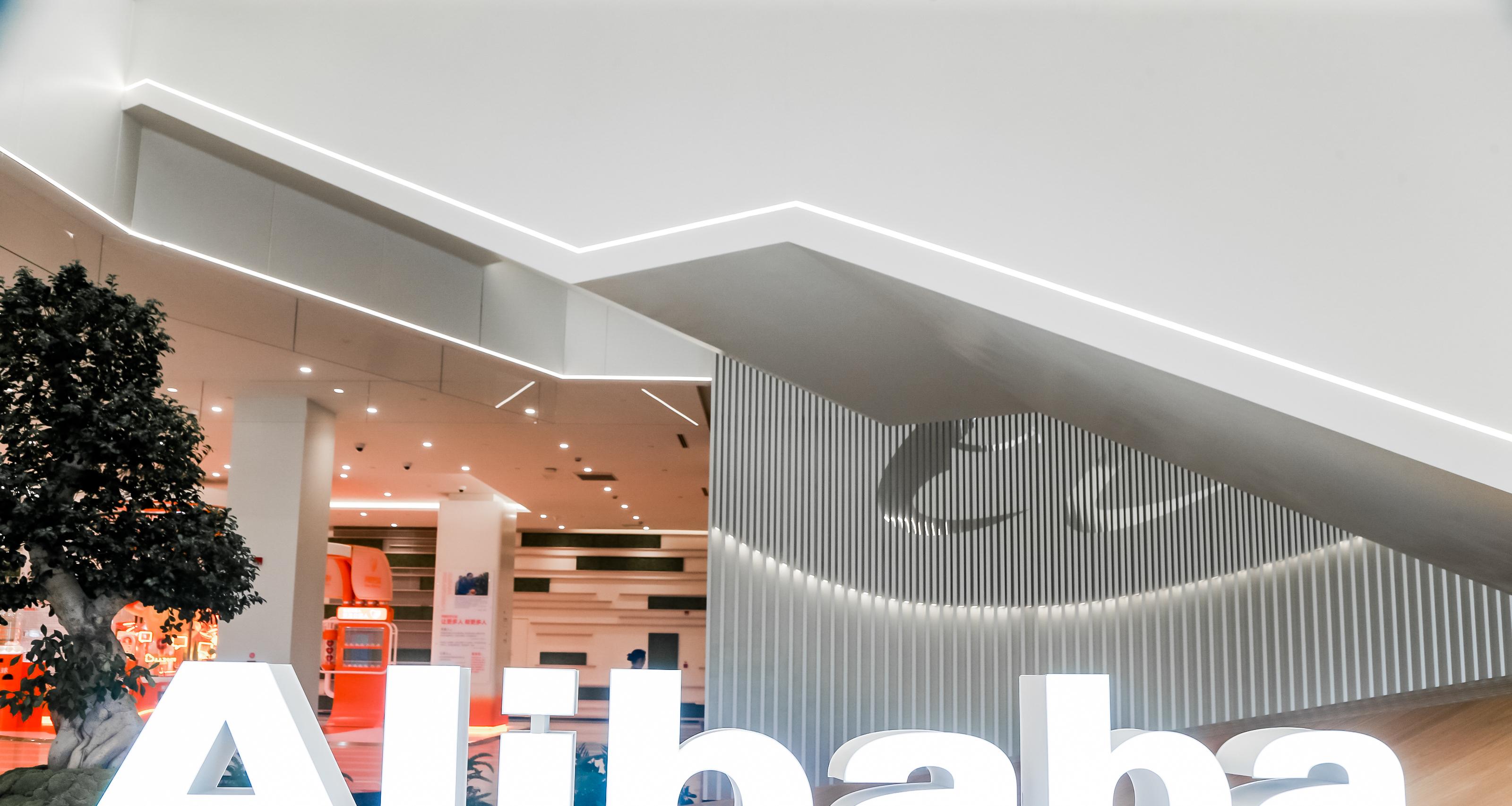外插式路由器怎么设置?设置过程中常见问题有哪些?
- 电器经验
- 2025-07-22
- 22
在当今高速发展的互联网时代,网络连接对于日常生活和工作至关重要。外插式路由器以其便捷性和灵活性成为很多用户的首选。但是,对于初学者来说,如何正确设置外插式路由器可能是一个挑战。本文将为您提供详细步骤,并探讨设置过程中可能遇到的常见问题。
一、了解外插式路由器
外插式路由器,又称USB无线网卡,是一种通过USB接口连接到电脑上,用来接收和发射无线信号的网络设备。它能够帮助台式电脑或不带无线功能的笔记本连接到无线网络。
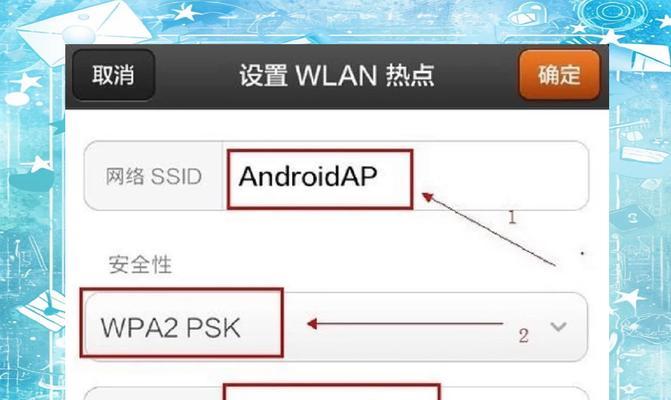
二、外插式路由器设置步骤
1.硬件连接
将外插式路由器的USB接口插入电脑的USB端口。确保连接稳定,设备被正确识别。
2.安装驱动程序
大多数外插式路由器在初次连接到电脑后,会自动弹出驱动安装向导。按照提示完成驱动程序的安装。
如果自动安装没有触发,可以访问设备制造商的官方网站,下载并安装相应的驱动程序。
3.配置网络设置
驱动安装完成后,电脑通常会自动识别新硬件并尝试连接到网络。在电脑的“网络和共享中心”中,找到你的无线网络适配器,并进行以下操作:
打开无线适配器的属性。
选择“无线网络配置”选项卡,并确保已启用“自动连接到非首选网络”。
点击“添加”按钮,输入你的无线网络名称(SSID)和安全密钥(WPA/WEP密码)。
4.测试连接
配置完成后,尝试连接到无线网络,检查是否能够正常浏览网页和使用其他网络服务。
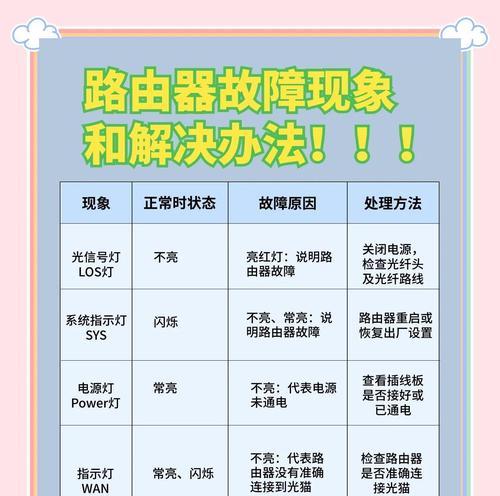
三、设置过程中常见问题及解决方案
问题1:驱动安装失败
解决方案:检查是否已从官方网站下载了最新的驱动程序。如果问题依旧,尝试在设备管理器中卸载并重新安装驱动。
问题2:连接不稳定
解决方案:确保路由器的USB接口供电充足,尝试更换USB端口或使用USB延长线。同时,检查是否有信号干扰源,如微波炉或蓝牙设备。
问题3:无法连接到网络
解决方案:检查是否输入了正确的网络名称和密码。如果确认无误,重启路由器和电脑,然后再次尝试连接。
问题4:网速慢
解决方案:检查是否选择了正确的无线网络模式(如802.11n)。同时,确保路由器固件是最新的,关闭网络上不必要的应用程序以释放带宽。

四、提升网络体验的小技巧
更新驱动程序:定期访问制造商网站检查驱动更新。
密码管理:使用强密码和定期更换密码来保护网络安全。
安全设置:确保启用了WPA2或更新的安全协议,以保护您的数据安全。
五、
外插式路由器的设置并不复杂,通过本文的指导,即便是初学者也能顺利完成。在设置过程中遇到的问题也大多能通过简单的检查和调整来解决。请牢记上述技巧和解决方案,以确保您能够享受快速稳定的网络连接。通过以上所述,现在您可以自信地连接您的外插式路由器,并开始享受无线上网的便捷了。
版权声明:本文内容由互联网用户自发贡献,该文观点仅代表作者本人。本站仅提供信息存储空间服务,不拥有所有权,不承担相关法律责任。如发现本站有涉嫌抄袭侵权/违法违规的内容, 请发送邮件至 3561739510@qq.com 举报,一经查实,本站将立刻删除。!
本文链接:https://www.cd-tjlm.com/article-12279-1.html